Nonaktifkan File Terbaru dan Folder Sering Di Windows 10: - Windows 10 tidak diragukan lagi sistem operasi terbaik dari segala usia, diluncurkan oleh Microsoft. Ini mencakup berbagai fitur dan peningkatan yang membuat komputasi menjadi menyenangkan dengan Windows 10. Tetapi tidak semua aplikasi dan fitur yang tersedia secara default dihargai oleh kita semua. Itu Akses Cepat folder yang muncul di sebelah kiri PC ini, meskipun membantu kita dengan mudah mengakses file yang sering diakses dan yang baru saja dikerjakan, tidak akan diperlukan setiap saat bagi kita. File ditambahkan ke dalamnya setiap kali kita menavigasi ke sana, atau tergantung pada berapa kali kita melihat folder tertentu, itu akan ditambahkan ke opsi folder yang sering. Ada beberapa cara untuk menambah atau menghapus file darinya, seperti melepas pin folder tertentu dengan mengklik kanan dan memilih choosing Lepas sematan dari Akses Cepat opsi, atau lebih tepatnya menambahkannya ke Akses cepat dengan memilih Sematkan ke Akses Cepat pilihan.
Ada berbagai tempat di mana Anda dapat menemukan folder yang sering dan file terbaru.
1.Anda dapat menemukannya langsung dari menu Start. Ini adalah bagaimana mereka akan terlihat seperti.
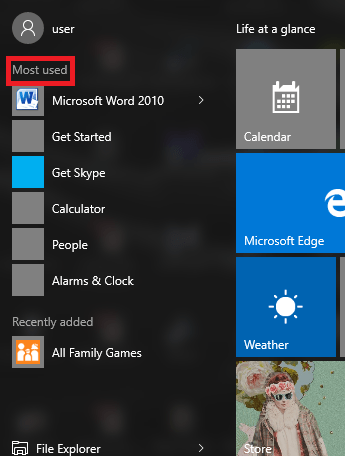
2.Anda dapat menemukannya di daftar lompatan bilah tugas.
3. Anda dapat menemukannya di Akses Cepat yang ada di panel kiri PC ini.
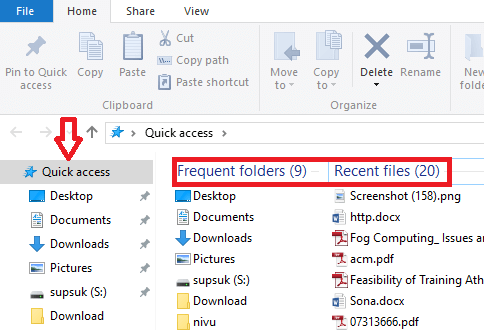
4. Anda bahkan dapat menemukannya dari menu Mengajukan.
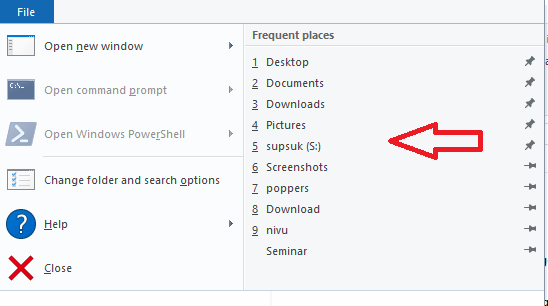
Tetapi jika Anda benar-benar ingin menyingkirkannya sepenuhnya dari mana-mana, itu cukup mudah. Anda tidak memerlukan perangkat lunak pihak ketiga. Berikut adalah langkah-langkah untuk melakukannya.
Langkah-langkah untuk Mematikan Opsi File Terbaru dan Folder Sering
Anda dapat melakukannya menggunakan Editor Kebijakan Grup saat Anda mengelola sistem dengan banyak pengguna atau dengan menggunakan Windows 10 Pro.
Langkah 1:
Tekan tombol Win + R yang membuka jendela Run. Ketik pada kotak teks "gpedit.msc".
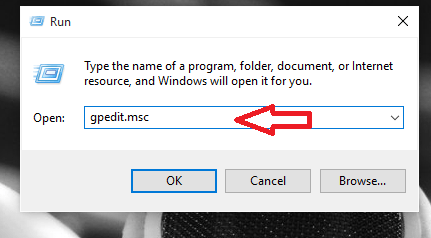
Langkah 2:
Editor kebijakan Grup lokal muncul. Sekarang di panel kiri, buka Konfigurasi Pengguna. Pilih dari menunya, opsi bernama Template Administratif dan dari mana Anda dapat memilih opsi Menu mulai dan Bilah Tugas.
Konfigurasi Pengguna/Templat Administratif/Menu Mulai dan Bilah Tugas

Langkah 3:
Di panel kanan pilih opsi bernama Jangan menyimpan riwayat dokumen yang baru dibuka dan klik kanan padanya dan buka Proerties.
Langkah 4:
Pilih opsi Aktifkan dan klik Terapkan. Lakukan hal yang sama untuk Hapus menu item terbaru dari menu Mulai.
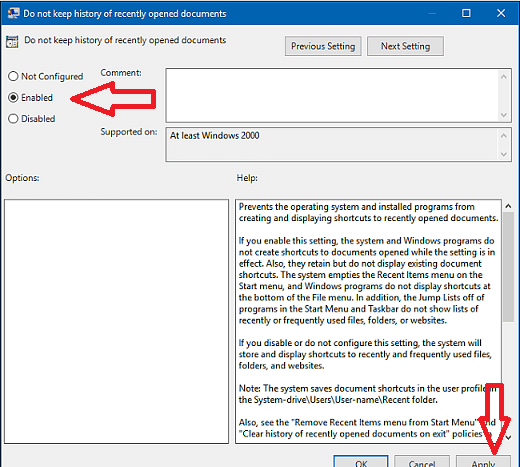
Langkah 5:
Ini juga dimungkinkan di Windows 7 dan 8.1 dengan mengklik kanan pada ruang kosong dan memilih Properties. Nonaktifkan semua opsi di bawah daftar Langsung.
Langkah-langkah yang harus dilakukan di Windows 10
- Buka Pengaturan.
- Arahkan ke Personalisasi dan pilih Mulai.
- Nyalakan Tampilkan aplikasi yang baru ditambahkan dan Tampilkan item yang baru dibuka di daftar Langsung saat memulai atau bilah tugas.
Coba langkah-langkah di atas dan Anda tidak akan pernah menemukan folder item terbaru lagi di tempat yang disarankan.


![Kesalahan Runtime: Tidak Dapat Memanggil Proc [Fix Guide]](/f/e94b63bccbb94143ccc7994d9e18b98d.png?width=300&height=460)